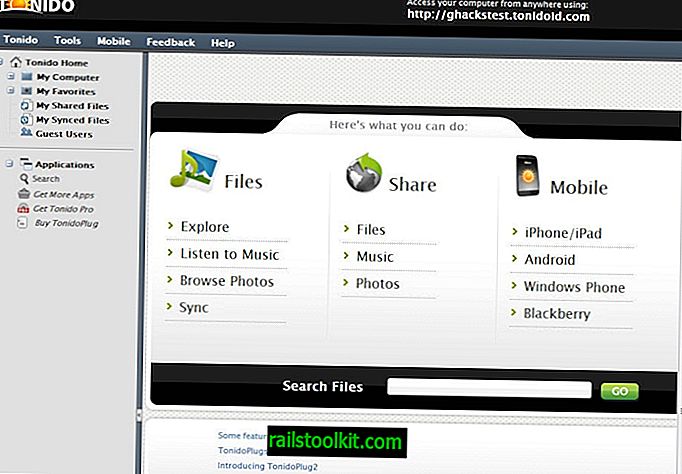Windowsオペレーティングシステムは、システム上のフォルダーの読み込みを高速化するために、画像およびその他のファイルタイプのサムネイルキャッシュファイルを作成します。 Windows XPでは、thumbs.dbファイルが使用されていて、画像が保存されているフォルダーに置かれていました。
Windows Vista以降、Microsoftは、thumbcache_xxx.dbファイルが格納されている中央の場所(%userprofile%\ AppData \ Local \ Microsoft \ Windows \ Explorer)にキャッシュを移動しました。ここでは、各キャッシュの情報を含むインデックスファイルも検索できます。画像のバージョンが見つかります。
規則の唯一の例外は、Windows Vista以降のバージョンのWindowsを使用してネットワーク共有を参照する場合です。 ローカルのサムネイルキャッシュを使用する代わりに、参照しているフォルダーにthumbs.dbファイルが作成されます。 この動作は、グループポリシーで変更できます。
Windowsエクスプローラーを使用するときにフォルダーの表示を高速化するように設計されたキャッシュと考えることができます。
サムネイルキャッシュがない場合、Windowsは、フォルダーを開くたびに、ロード時にフォルダー内の画像を処理する必要があります。これは、システムの全体的なパフォーマンスとフォルダー内の画像ファイルの数によっては表示が遅くなる可能性があります。
ただし、Windowsはデータベースファイルに画像形式を保存するだけではありません。 主な目的の1つはjpeg、png、bmp、tiff、gifの画像ファイルを処理することですが、docx、pptx、pdf、htmlなどのドキュメント形式、aviなどのビデオ形式にもキャッシュが使用されます。
thumbs.dbキャッシュファイルとthumbcacheファイルがフォルダーの読み込み時間に与える影響は、画像ファイルでいっぱいの大きなフォルダーを開いた場合に最もよく目撃できます。 サムネイルキャッシュを有効にすると、読み込みが速くなることがわかります。 これは、イメージDVDや遅いハードドライブなどの遅いストレージデバイスで特に顕著になります。
キャッシュをオフにしたい理由
キャッシュをオフにする理由はいくつかあります。 まず、過去にthumbs.dbファイルがシステム上のファイルまたはフォルダーの名前変更または削除を妨げていた問題がありました。
コンピューターの使用方法によっては、プライバシーに影響する場合もあります。 削除した画像のキャッシュされたサムネイルは、まだキャッシュに保存されている場合があります。 あなたがPCの唯一のユーザーである場合、それは問題ではないかもしれません。 他のユーザー、またはコンピューターにアクセスできるサードパーティがいる場合は、これらのキャッシュを定期的に削除して、これが発生しないようにすることができます。
さらに、さまざまな方法を使用してサムネイルを元のファイルにリンクすることもできます。
ただし、キャッシュをオフにすると、フォルダーの読み込み速度に影響する場合があります。 前述のように、これは、ロード時間を短縮するために通常キャッシュされる多くのファイルタイプのフォルダーを開くときに特に顕著になります。
サムネイルキャッシングをオフにする方法
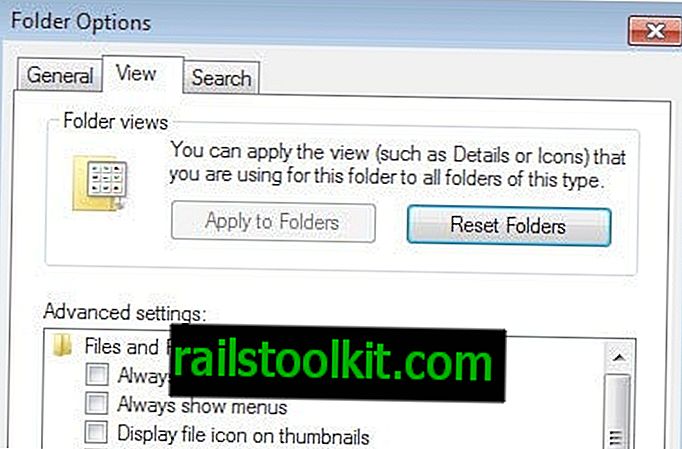
Windows XP以降、Microsoftは、オペレーティングシステムでthumbs.dbファイルの作成を無効にするオプションを実装しました。
Windows XPを使用している場合
- [マイコンピュータ]をクリックします。
- [ツール]> [フォルダオプション]を選択します。
- [表示]タブに切り替えます。
- [サムネイルをキャッシュしない]をオンにします。
Windows Vista以降を使用している場合
- [スタート]> [コントロールパネル]> [フォルダオプション]をクリックします。
- Windows 8を使用している場合は、デスクトップ部分に移動し、Windows-Cを押してチャームメニューを開き、[設定]> [コントロールパネル]を選択します。
- Windows 10を使用している場合は、エクスプローラーを開き、[ファイル]> [フォルダーと検索オプションの変更]を選択します。
- [表示]タブを選択します。
- そこにある「ファイルとフォルダー」セクションを見つけ、「常にアイコンを表示し、サムネイルを表示しない」をチェックして、データベースファイルの生成を無効にします。
代替グループポリシーエディター
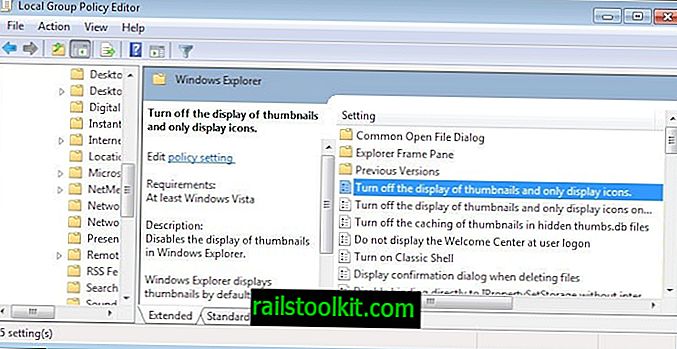
オペレーティングシステムがグループポリシーエディターをサポートしている場合は、それを使用してサムネイルキャッシュを無効にすることができます。 エディターをロードするには、次を実行します。
- Windows-Rをタップして、実行ボックスを開きます。
- gpedit.mscと入力してEnterキーを押します。
- 次のフォルダーに移動します:ユーザーの構成>管理用テンプレート> Windowsコンポーネント> Windowsエクスプローラー。
- Windows 8以降を使用している場合:[ユーザーの構成]> [管理用テンプレート]> [Windowsコンポーネント]> [ファイルエクスプローラー]
ここには、次の設定があります。
- サムネイルの表示をオフにし、アイコンのみを表示する (Vista以降)-有効な場合、Windowsエクスプローラーでサムネイルの表示を無効にします。
- サムネイルの表示をオフにし、ネットワークフォルダー (Vista以降)にのみアイコンを表示します -有効にすると、エクスプローラーでネットワークフォルダーのサムネイルの表示が無効になります。
- 非表示のthumbs.dbファイル (Vista以降) のサムネイルのキャッシュをオフにします -有効にすると、Windowsエクスプローラーがthumbs.dbファイルの読み取り、作成、書き込みを行えなくなります。
- サムネイル画像のキャッシュをオフにする(XP以上) -Windowsがサムネイル画像をキャッシュしないようにします。
Windowsレジストリの使用
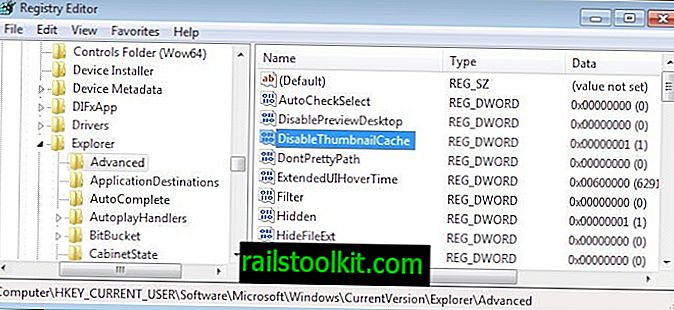
システムのグループポリシーエディターにアクセスできない場合は、代わりにレジストリを使用してWindowsでサムネイルキャッシュの生成を無効にすることができます。
- Windowsキーをタップし、regeditと入力してEnterキーを押します。
- 左側のフォルダー構造を使用して、次のキーに移動します。HKEY_CURRENT_USER\ Software \ Microsoft \ Windows \ CurrentVersion \ Explorer \ Advanced
- 右側の設定DisableThumbnailCacheを見つけます。
- 値を0から1に変更して、機能を無効にします。
- 後で復元したい場合は、0に戻します。
既存のthumbs.dbファイルを表示および削除する方法
Windowsでサムネイルキャッシュファイルの作成を無効にしても、既存のファイルは自動的に削除されません。 そのために、代わりに専用のビューアとクリーナーアプリケーション、または汎用プログラムを使用できます。
より簡単な方法の1つは、Windows Searchを使用してすべてのthumbs.dbファイルを見つけることです。 それらをすべて見つけたら、Ctrl-Aを使用してそれらを選択し、削除ボタンを押してシステムからそれらをすべて削除します。
専用アプリケーション
Thumbnail Database Cleanerは、システム上のthumbs.dbファイルを見つけて削除するように特別に設計されています。 このプログラムにはMicrosoft .Net Framework 2.0が必要であることに注意してください。
実行して、スキャンするドライブを選択し、その後、検索開始ボタンをクリックしてください。 見つかったすべてのサムネイルキャッシュが表示され、削除する一部またはすべてを選択できます。
さらに、ファイルサイズ、日付、またはファイルパスで表示を並べ替えることができます。 不足している唯一のものは、個々のファイルを表示できるビューアモジュールです。
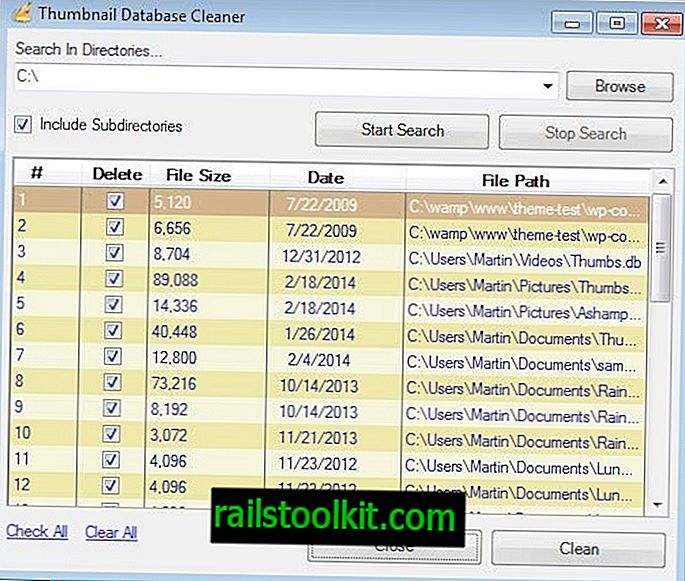
Thumbs Viewerは、その目的に使用できる別のプログラムです。 その主な目的は、thumbs.dbファイルの内容を表示することですが、キャッシュされたサムネイルを削除するためにも使用できます。
データベースファイルをロードすると、プログラムはすべてのキャッシュファイルを自動的に表示します。 エントリを名前、サイズ、または場所で並べ替え、クリックして各サムネイルを表示できます。
エントリは、右クリックで削除または保存できます。 すべてを削除する場合は、Ctrl-Aを使用してすべてをマークし、右クリックしてコンテキストメニューから[選択対象を削除]を選択します。
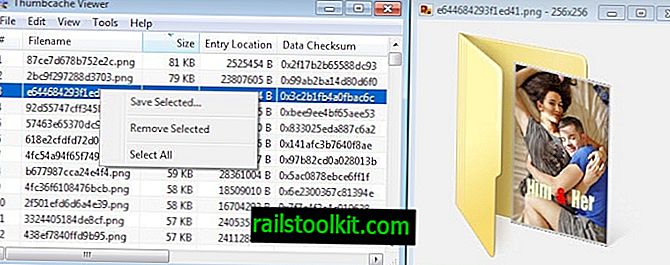
Thumbs.db Explorerには、別のオプションが用意されています。 ソフトウェアにロードするサムネイルファイルを指定する必要があるという点で、Thumbs Viewerと同様に機能します。
thumbs.dbファイルのみをロードでき、thumbcacheファイルはロードできないことに注意してください。 ファイル内のサムネイルの総数、名前、サイズが表示されます。
一部またはすべての画像をローカルシステムに保存するために使用できますが、選択を削除することはできません。
Thumbs Removerは、このリストの最後のプログラムです。 システムを検索してthumbs.dbファイルを検索し、それらをすべて削除するか、一度に1つ選択します。
スタンドアロンバージョンとインストーラーとして提供され、どちらも同じ動作をします。 プログラムをドライブ文字にポイントし、開始をクリックしてスキャンを実行します。 プログラムがドライブ上のすべてのフォルダーを調べてthumbs.dbファイルを見つけるのに時間がかかる場合があります。
その後、すべてのファイルがインターフェイスに表示されます。プログラムで使用できるボタンを使用して、ここからファイルの一部またはすべてを簡単に削除できます。
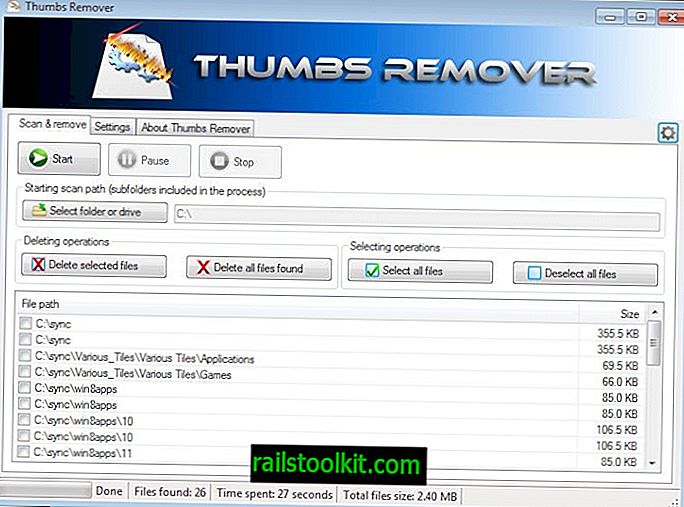
汎用プログラム
人気のある一時ファイルクリーナーCCleanerは、オペレーティングシステムからすべてのサムネイルキャッシュファイルを削除できます。 このオプションはデフォルトで選択されており、プログラムインターフェイスの[Windows]> [Windows Explorer]にあります。
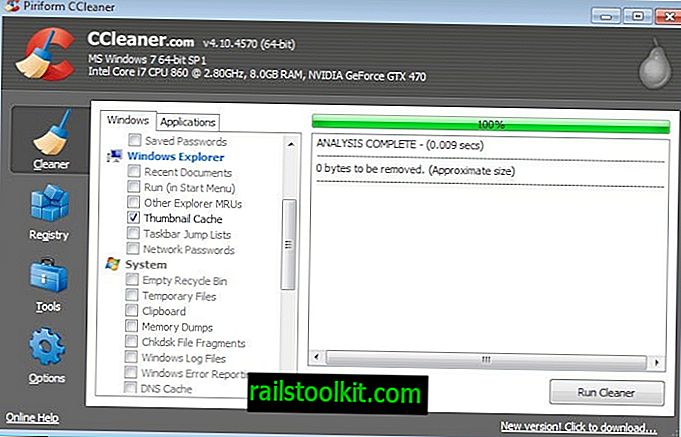
Windowsオペレーティングシステムには、独自のクリーンアップツールが付属しています。 [スタート]をクリックして[ディスククリーンアップ]と入力し、エントリを選択して実行できます。 Windows 8または10を使用している場合は、オペレーティングシステムの[スタート]画面で[ディスククリーンアップ]と入力し、結果を選択するだけです。
スキャンするドライブを選択すると、サムネイルエントリがここに一覧表示されます。
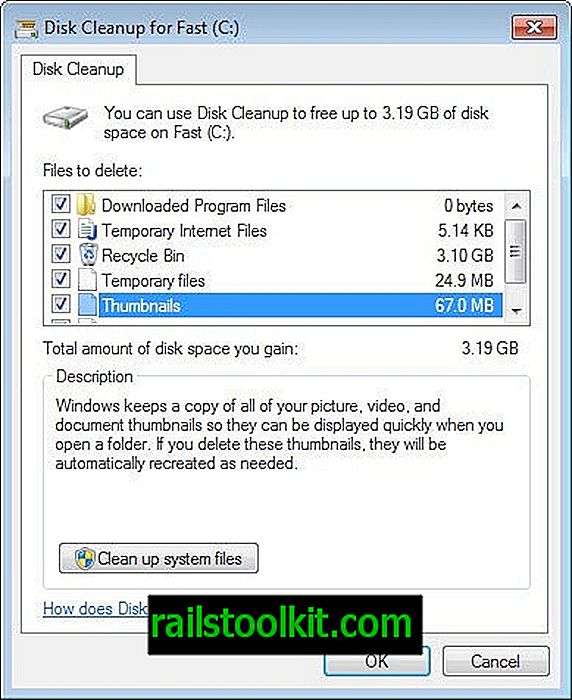
ヒント :サムネイルが自動的に削除されないようにWindows 10を構成します。